Windows 11にAndroidアプリをインストールする方法
Windows 11 に Android アプリをインストールするための前提条件
Windows 11 で Android アプリを実行するには、まず Windows Insider Program に参加する必要があります。ベータ チャネルに参加しており、最新バージョンの Windows 11 と Microsoft Store が必要です。
Windows ビルド番号を確認する
ビルド 22000.282 以降を実行する必要もあります。新しいリリースを定期的に入手している場合は、それを持っている必要があります。
Windows のビルド番号を確認するには、キーボードの Windows キー R を押してバージョンとビルド番号を確認します。 [Run] ダイアログ ボックスが開いたら、winver と入力して Enter を押すか、[OK] をクリックします。
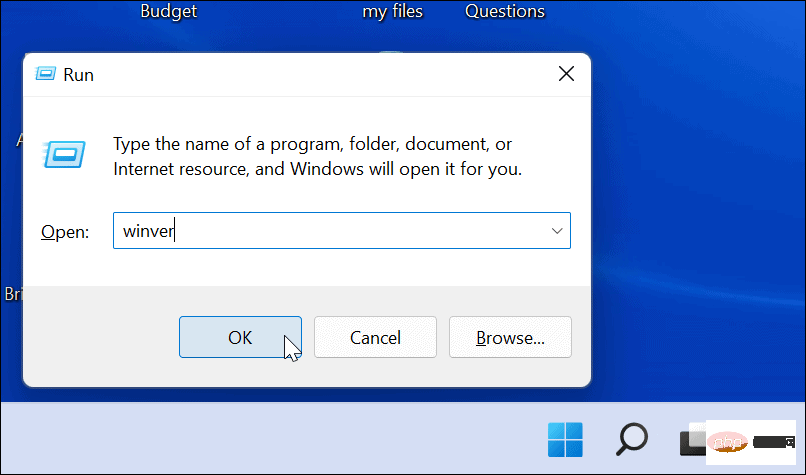
これにより、バージョンとビルド番号を示すウィンドウが開きます。
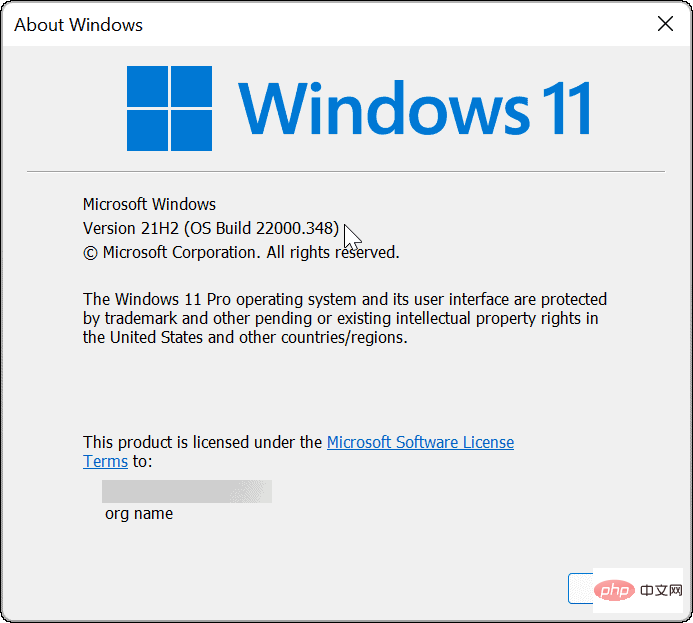
ハードウェア仮想化を有効にする
Windows 11 は、仮想環境で Android アプリケーションを実行します。 Android 用 Windows サブシステム (WSA) は、Android アプリケーションの実行に使用される Hyper-V を搭載した VM です。したがって、もう 1 つ行うべきことは、ハードウェア仮想化が有効になっていることを確認することです。これは Windows 11 で仮想化を有効にするための前提条件であるため、よくご存じかもしれません。
ハードウェア仮想化が有効になっているかどうかを確認するには、タスク マネージャーを起動します。 パフォーマンス タブを開き、右下隅の 仮想化 エントリを確認します。
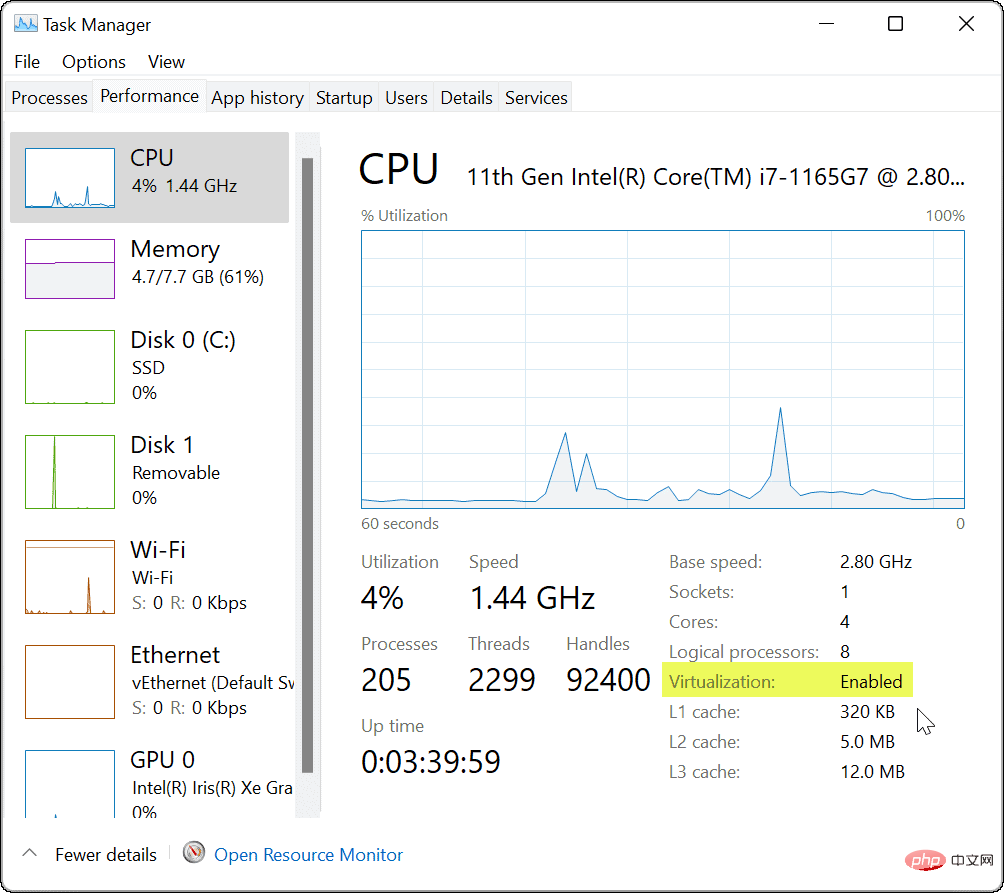
有効になっていない場合は、BIOS/UEFI 設定で有効にすることができます。 BIOS/UEFI の入力方法はシステムによって異なるため、PC のサポート ドキュメントを確認してください。通常、PC の起動時に F2、F12、またはその他のファンクション キーを押します。
[システム [構成] > [仮想テクノロジー] または同様のものを参照して、仮想テクノロジーを有効にします。
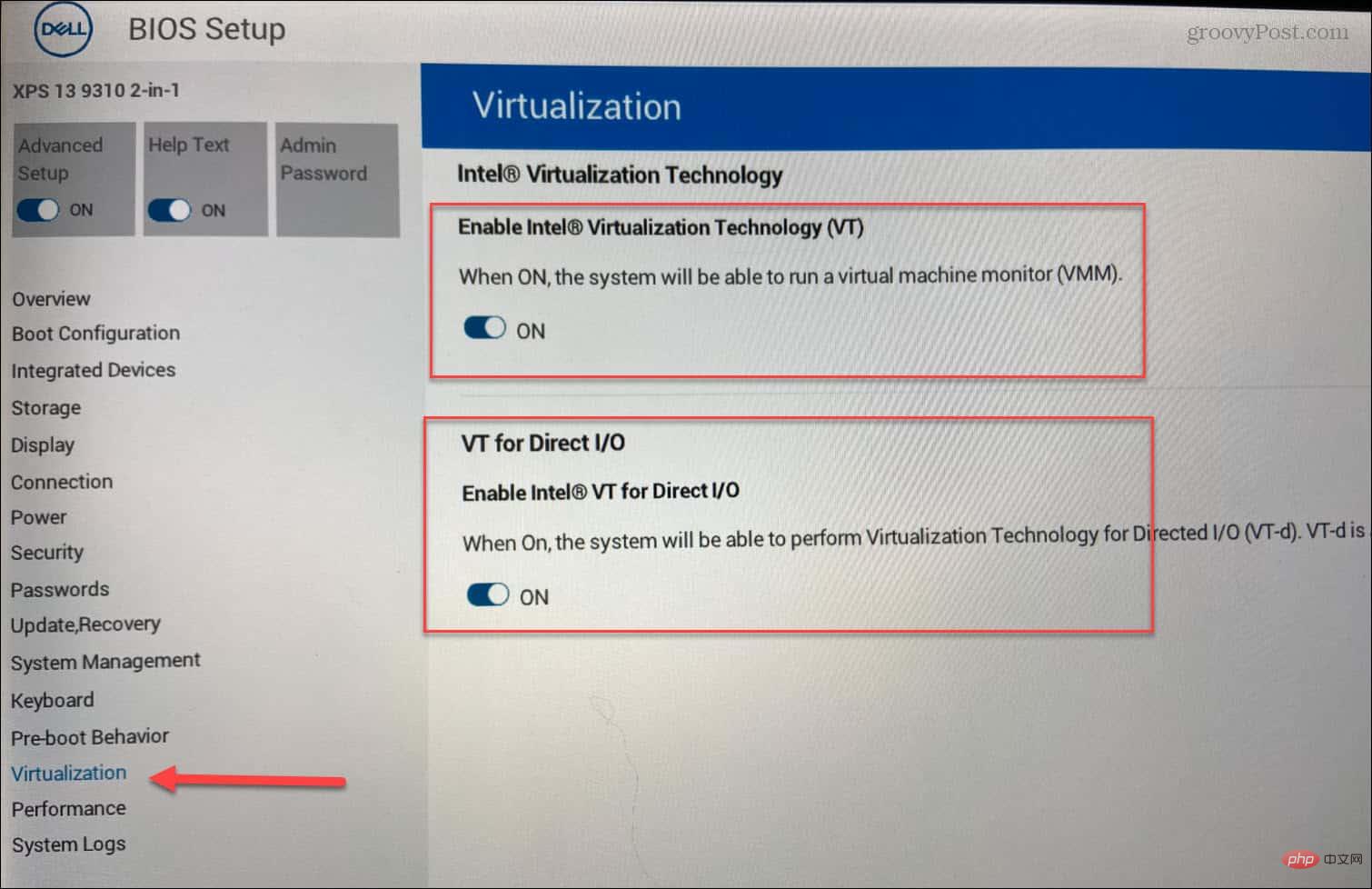
Microsoft Store を更新する
要約すると、Microsoft Store アプリが最新バージョンであることを確認する必要があります。タスクバーまたはスタートメニューからアプリストアを起動できます。
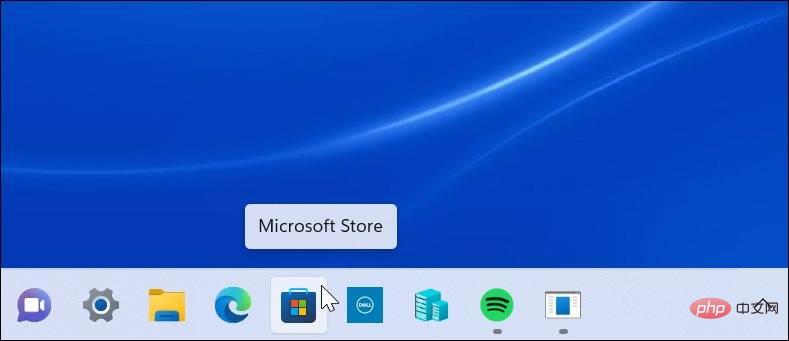
開いたら、「ライブラリ」 セクションに移動し、クリックしてすべてのアプリを更新します。これにより、保留中の更新を含むすべての Microsoft アプリと Microsoft Store 自体が更新されます。
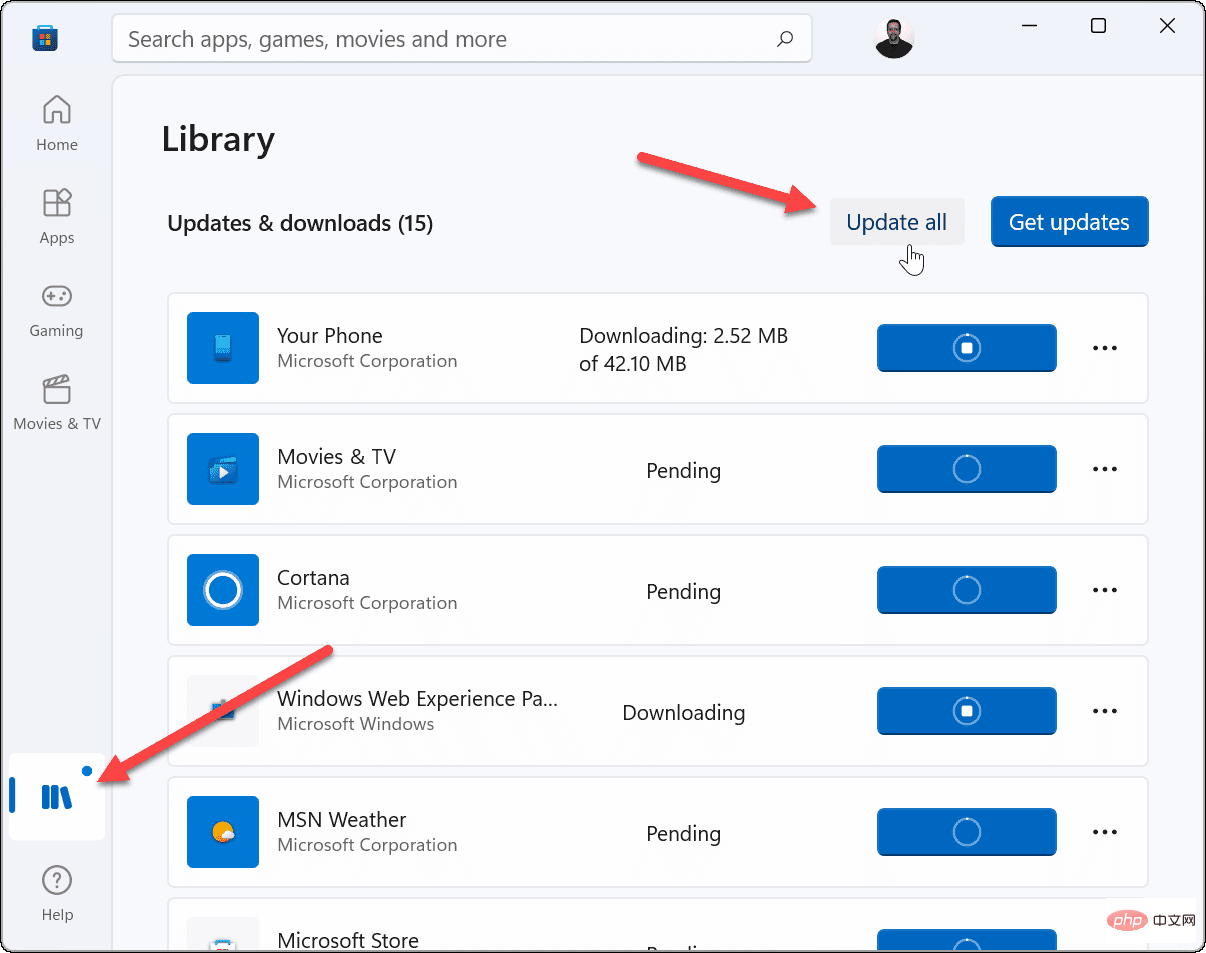
Microsoft ストア アプリにはバージョン 22110.1402.6.0 以降が必要です。確認するには、右上隅にあるプロフィール アイコンをクリックし、アプリ設定 をクリックします。
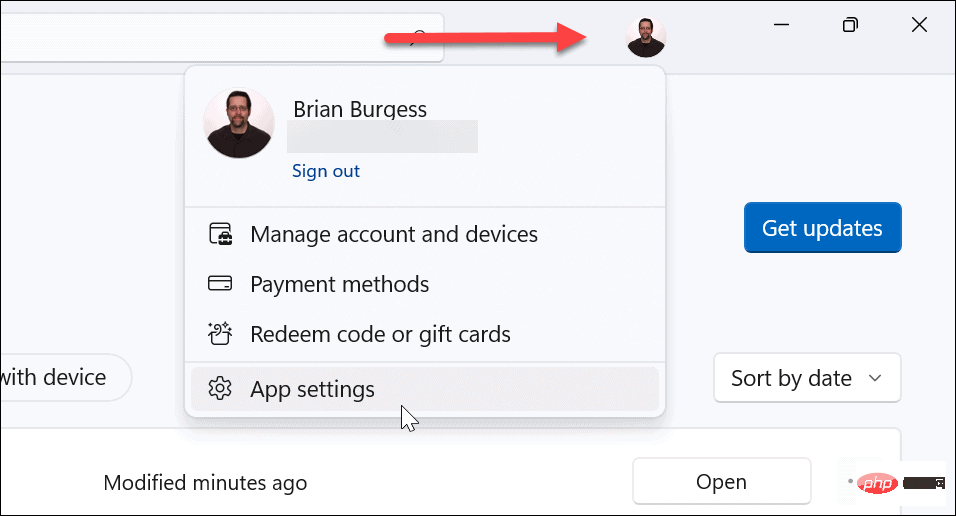
ページを下にスクロールすると、バージョン番号が「このアプリについて」 セクションの下に表示されます。
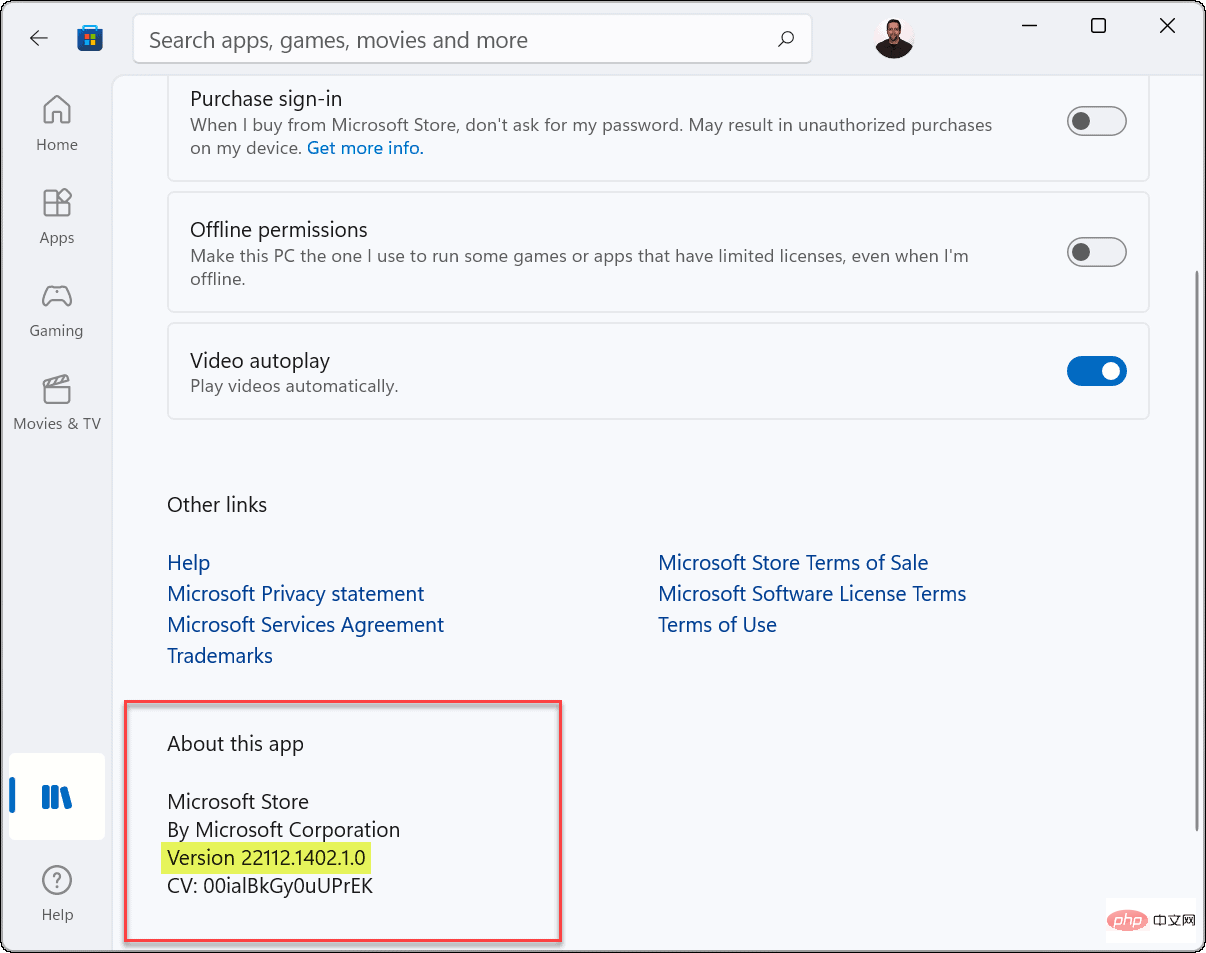
もう 1 つ注意すべき点は、アプリの左上隅に Microsoft Store プレビュー が表示されることです。

Windows 11 への Android アプリのインストール
すべての設定が完了したので、次の手順で Android アプリのインストールを開始します。
- Microsoft ストアを開いて、Amazon アプリストアを検索します。検索で見つからない場合は、このリンクから直接入手できます。ブラウザーで Microsoft Store で Open できるかどうかを尋ねられたら、Open をクリックします。
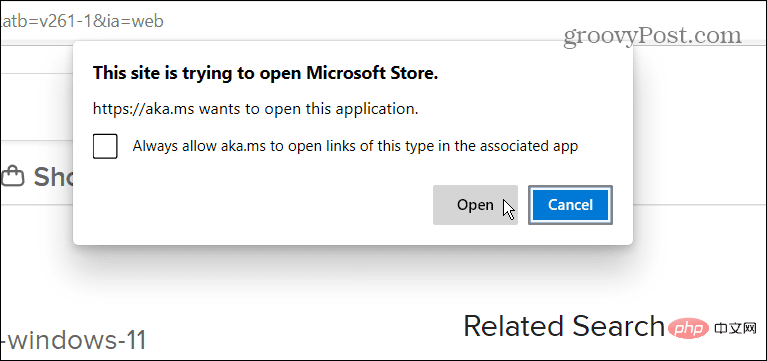
- 「インストール 」ボタンをクリックします。
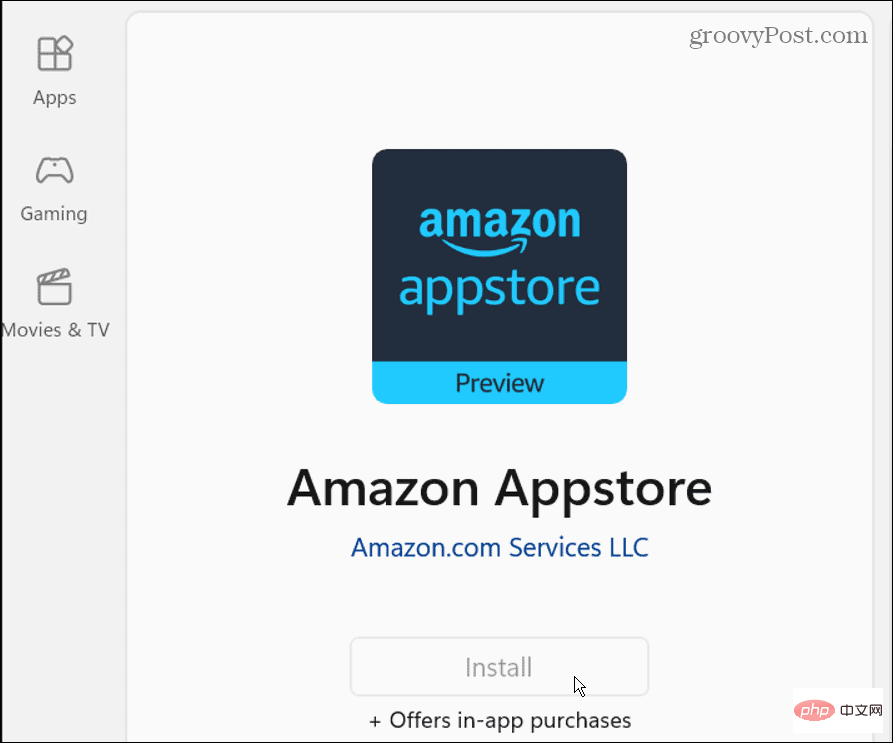
- 次に、セットアップを案内するメッセージがポップアップ表示されます。 [設定] ボタンをクリックして続行します。最後のステップは PC を再起動することです - [再起動 ] をクリックします。
- 再起動後、すべてのアプリの下のスタートメニューにAmazon Appstoreが表示されます。最初の文字でも検索できます。
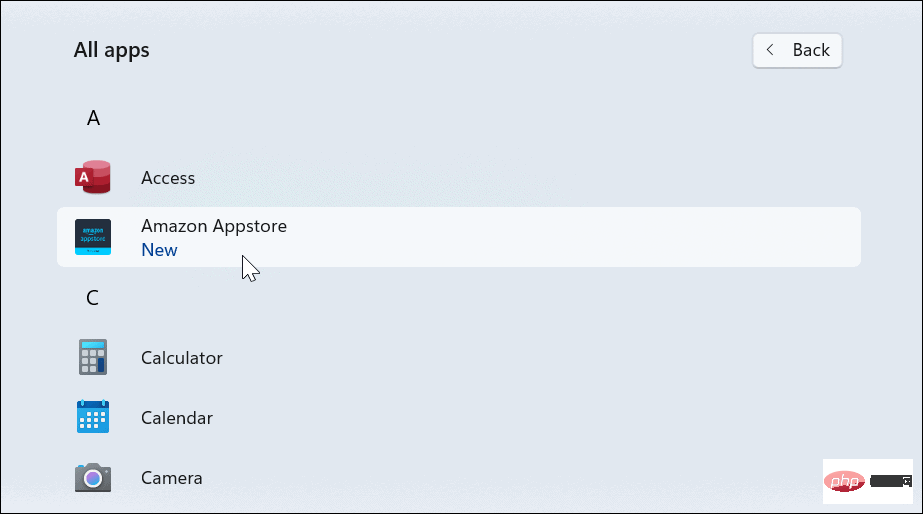
- 次に、Amazon アプリストアを起動し、Amazon アカウントにログインするか、必要に応じてアカウントを作成します。
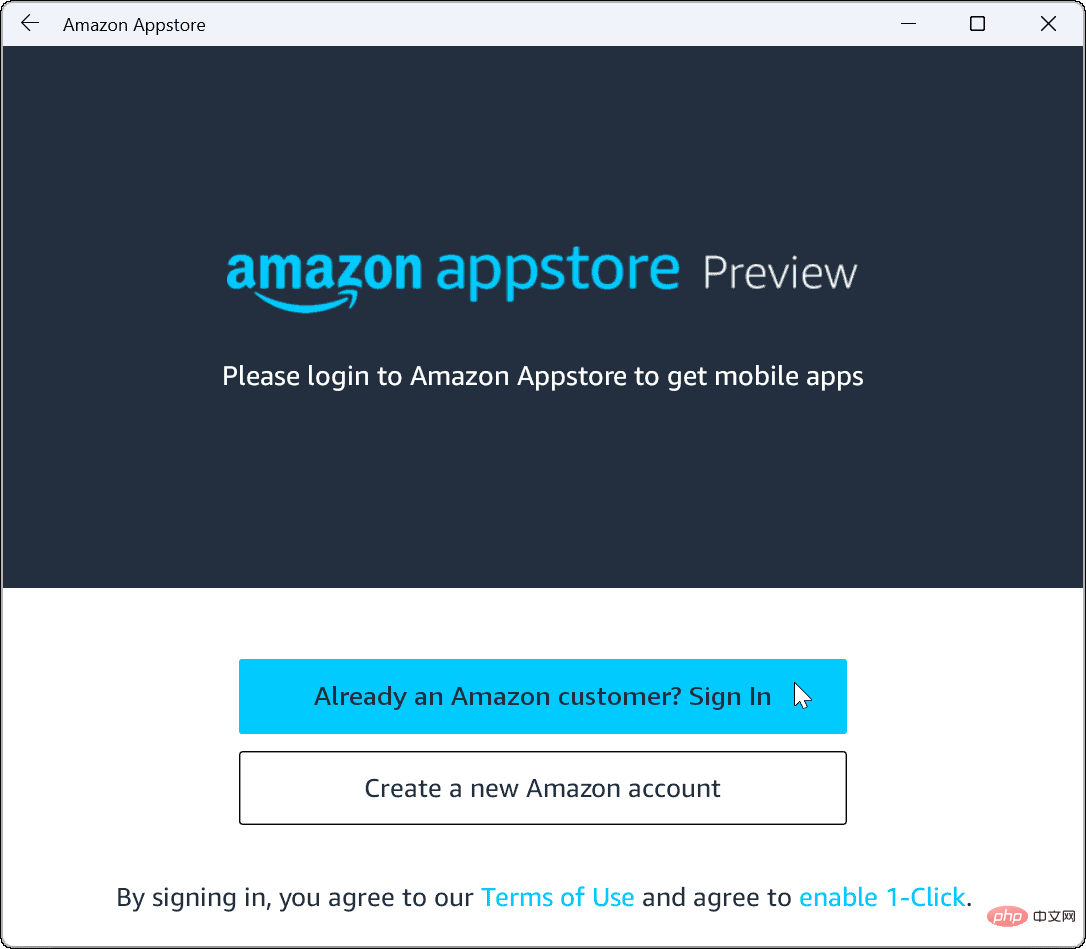
- ログインすると、Amazon アプリストアは、これまでに使用した他のアプリ ストアと同じように機能します。ストアで必要なアプリを検索または参照し、クリックして詳細情報を確認します。必要に応じて、「インストール」 ボタンをクリックします。
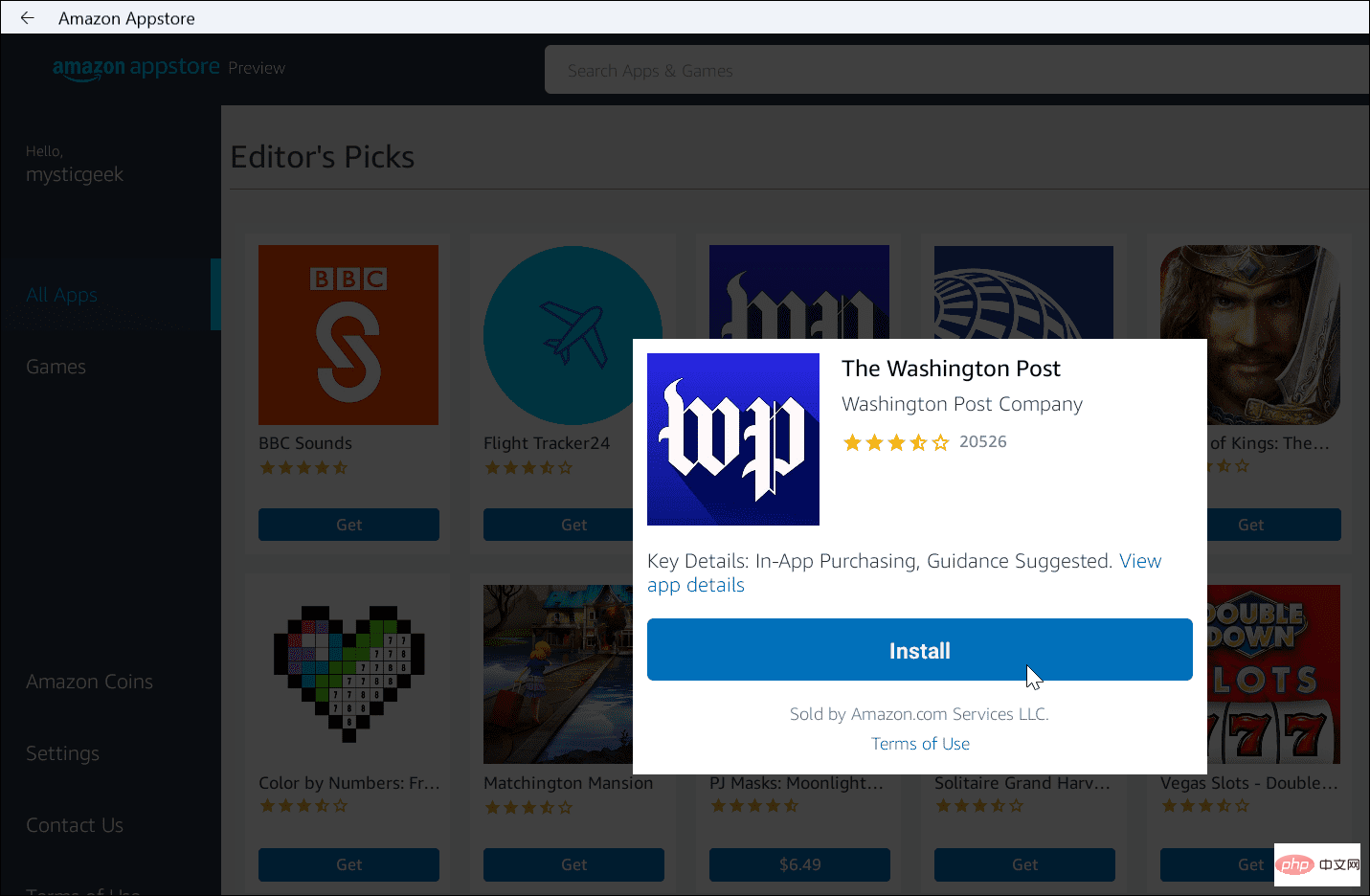
- Android アプリをインストールすると、インストールした他のアプリと同じように機能します。 Android アプリは他のアプリと一緒に実行され、[スタート] メニューに表示されて起動します。タスクバーにピン留めすることもできます。
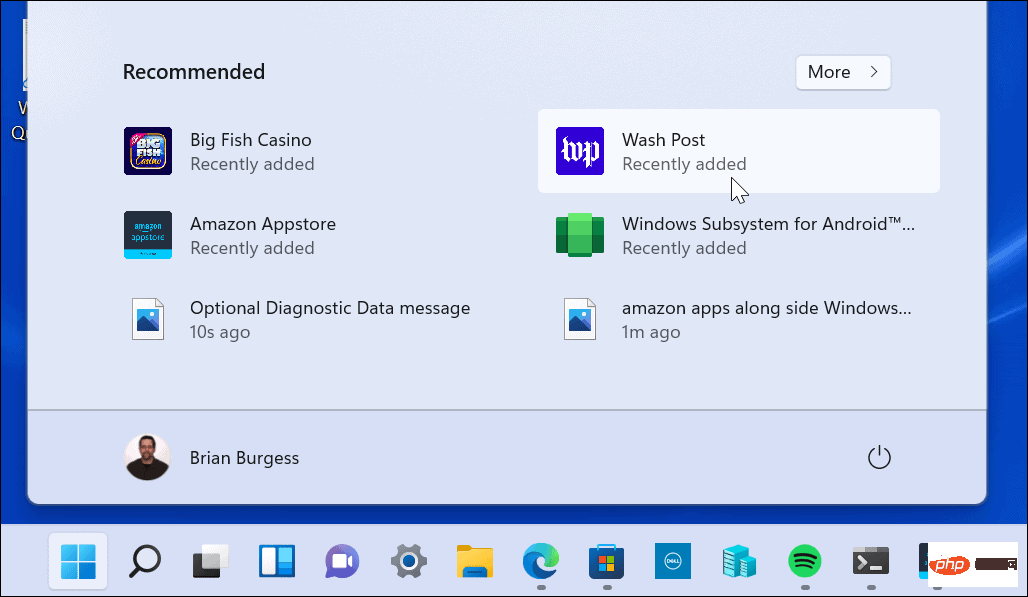
Android 用 Windows サブシステムを手動でインストールする
Amazon アプリストア (および Windows 11 の Insider ビルド) はまだベータ段階であることに注意してください。 。したがって、すべてが期待どおりに機能しない可能性があります。前提条件を満たしており、ハードウェアがシステム要件を満たしている場合でも。たとえば、Amazon アプリストアをインストールするときにエラーが発生する可能性があります。
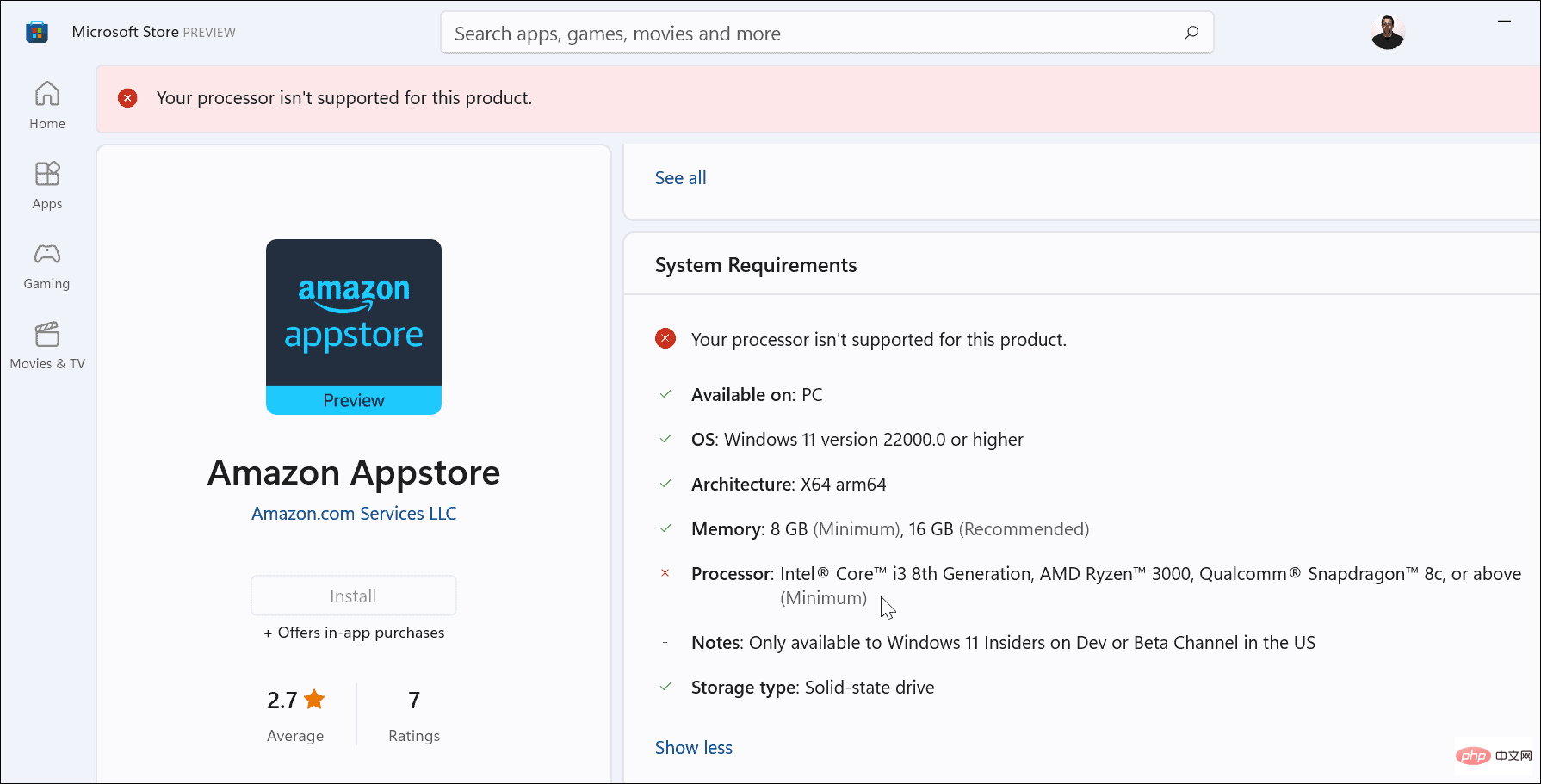
#上記の手順が機能しない場合は、Windows Subsystem for Android (WSA) を手動でインストールできます。
Windows 11 に WSA をインストールするには、次の手順を実行します。
- まず、ブラウザーで store.rg-adguard.net にアクセスします。
- 最初のドロップダウン リストから ProductId を選択します。
- 「ProductId」フィールドに「9p3395vx91nr」と入力します。
- 2 番目のドロップダウン メニューから SLOW を選択します。
- 最後のチェックボタンをクリックします。
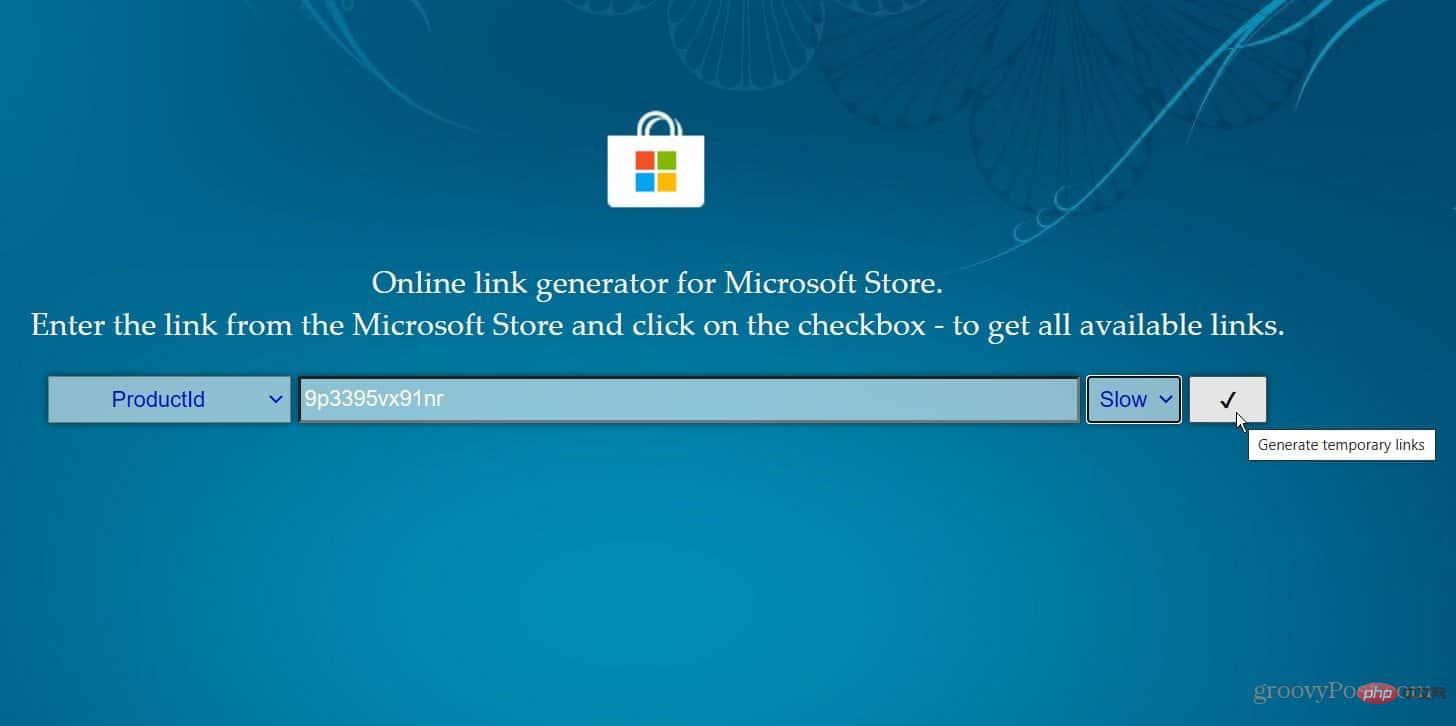
ファイルのリストが生成されるので、.msixbundle ファイルを見つけます。これはリストの最後のファイルである必要があります。 。簡単に表示する方法が必要な場合は、Ctrl F を押してページ上で検索してください。リンクをクリックしてファイルをダウンロードします。 2 GB をわずかに超えるため、ダウンロードには時間がかかります。
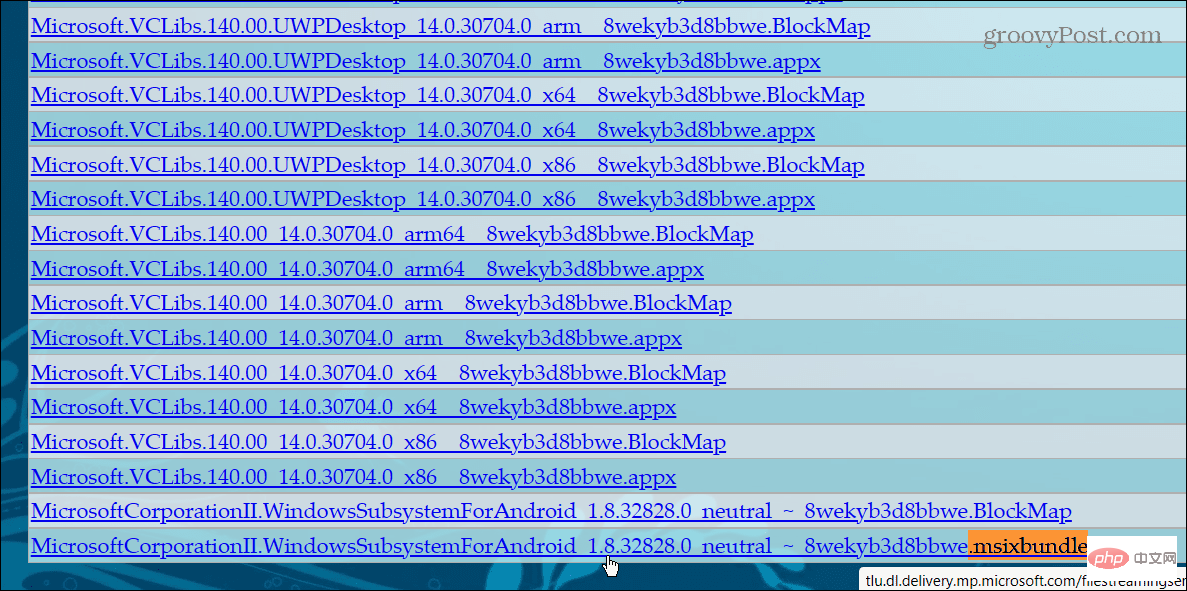
ファイルがダウンロードされたら、次の手順に進みます。
- ダウンロードした .msixbundle ファイルを見つけます。ファイルを右クリックし、メニューから Copy as Path をクリックします。
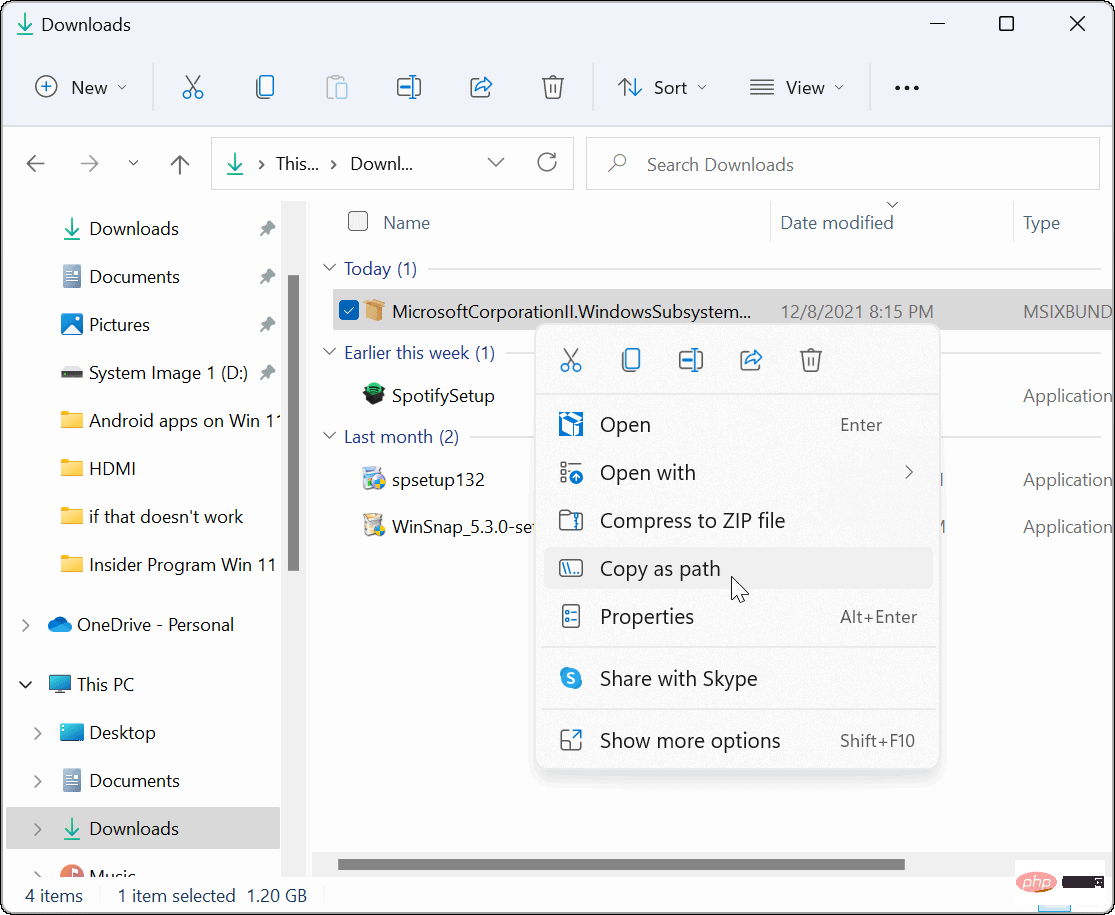
- メニューで Windows キーを押します。
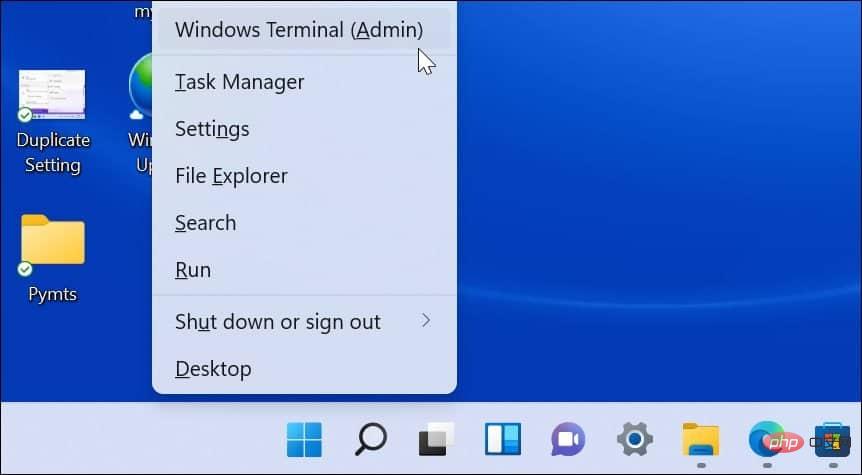 ターミナルで、「
ターミナルで、「
- 」と入力します。ここで、 は前にコピーしたクリップボードです。ボードの .msixbunde ファイルの場所。
を押して入力すると、インストール中にインストールの進行状況バーが表示されます。
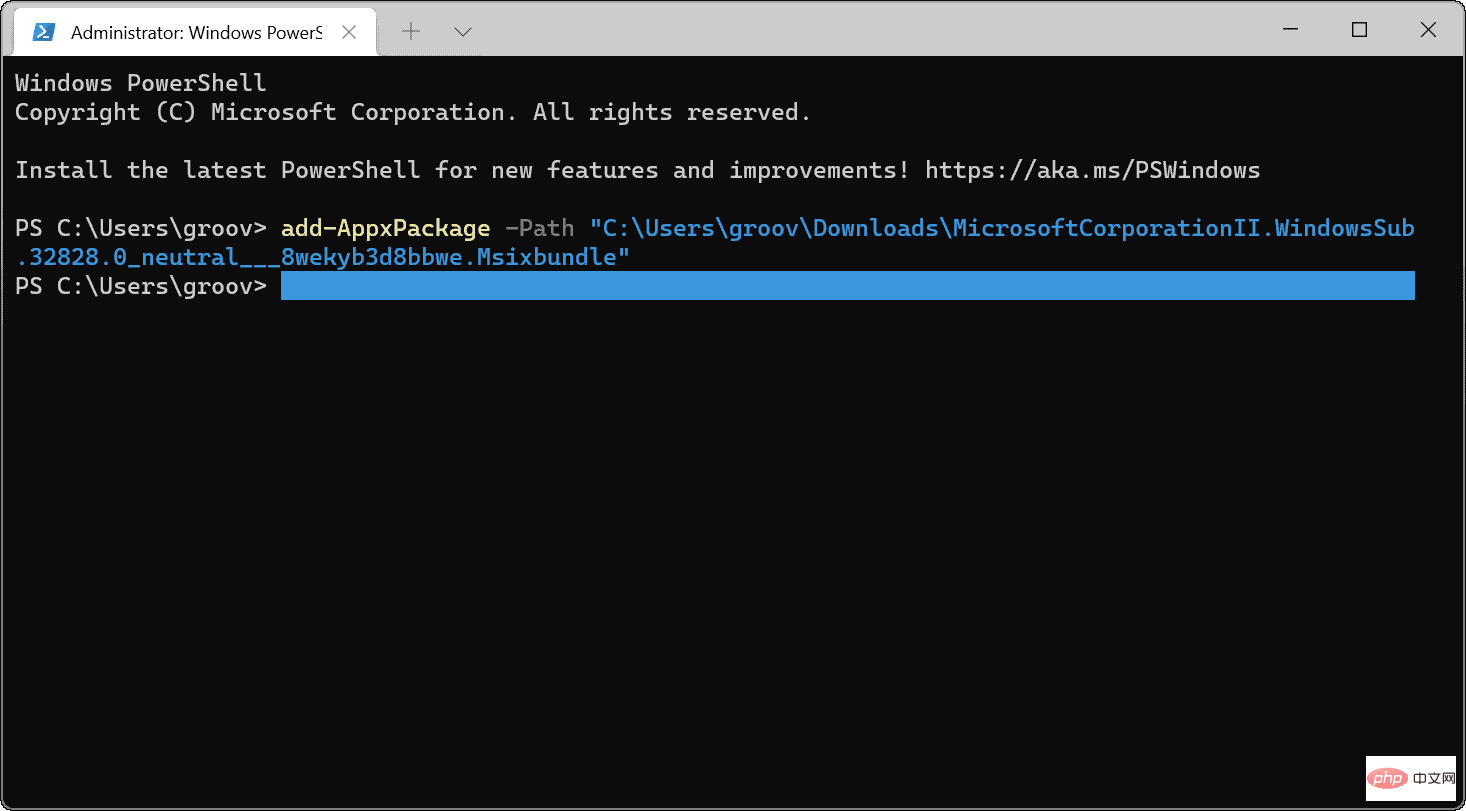
- #WSA がインストールされたので、Microsoft の Amazon Appstore の直接リンクを開きます。 Appstore の準備ができていることがわかります。[
ボタンをクリックします。 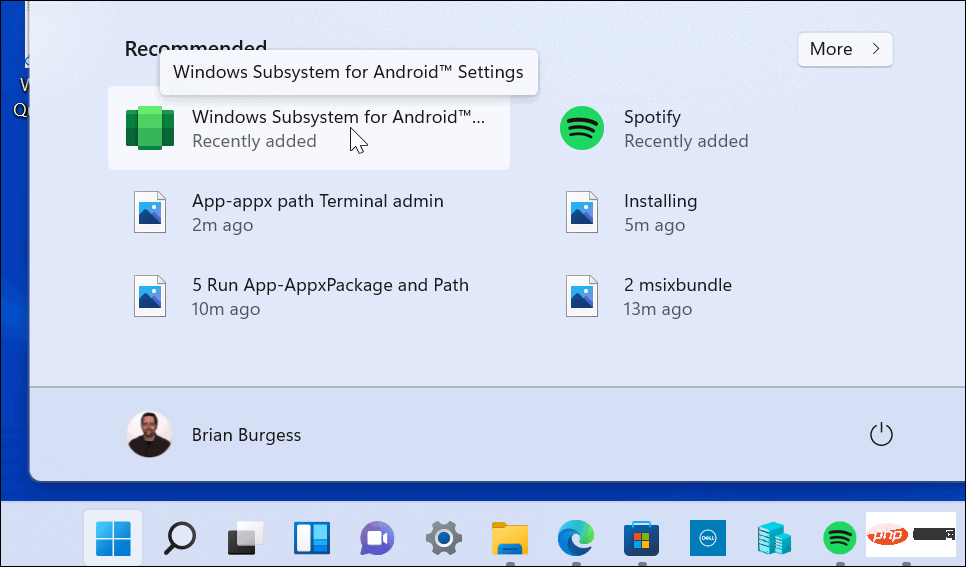
#Amazon アカウントにログインするか、必要に応じてアカウントを作成します。これで、Amazon アプリストアが正常に起動するはずです。
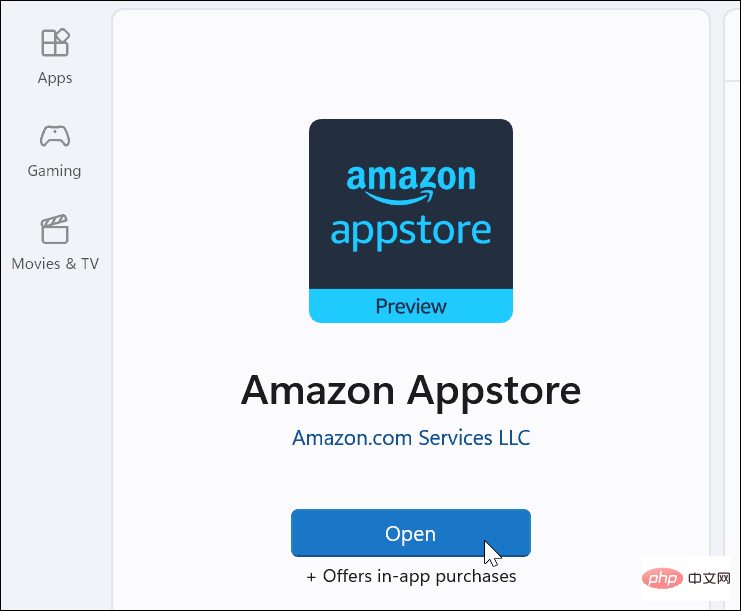
#Windows 11 は Android アプリのサポートによりさらに便利になります。ただし、この記事の執筆時点では、ストアにあるアプリはほんの数個だけです。 Amazon アプリストアと Windows 11 が広く採用されるにつれて、これは時間の経過とともに変化するでしょう。
以上がWindows 11にAndroidアプリをインストールする方法の詳細内容です。詳細については、PHP 中国語 Web サイトの他の関連記事を参照してください。

ホットAIツール

Undresser.AI Undress
リアルなヌード写真を作成する AI 搭載アプリ

AI Clothes Remover
写真から衣服を削除するオンライン AI ツール。

Undress AI Tool
脱衣画像を無料で

Clothoff.io
AI衣類リムーバー

AI Hentai Generator
AIヘンタイを無料で生成します。

人気の記事

ホットツール

メモ帳++7.3.1
使いやすく無料のコードエディター

SublimeText3 中国語版
中国語版、とても使いやすい

ゼンドスタジオ 13.0.1
強力な PHP 統合開発環境

ドリームウィーバー CS6
ビジュアル Web 開発ツール

SublimeText3 Mac版
神レベルのコード編集ソフト(SublimeText3)

ホットトピック
 7486
7486
 15
15
 1377
1377
 52
52
 77
77
 11
11
 19
19
 38
38
 WPS Office で PPT ファイルを開けない場合の対処方法 - WPS Office で PPT ファイルを開けない場合の対処方法
Mar 04, 2024 am 11:40 AM
WPS Office で PPT ファイルを開けない場合の対処方法 - WPS Office で PPT ファイルを開けない場合の対処方法
Mar 04, 2024 am 11:40 AM
最近、多くの友人から、WPSOffice で PPT ファイルを開けない場合はどうすればよいか尋ねられました。次に、WPSOffice で PPT ファイルを開けない問題を解決する方法を学びましょう。皆さんのお役に立てれば幸いです。 1. 以下の図に示すように、まず WPSOffice を開いてホームページに入ります。 2. 次に、下の図に示すように、上の検索バーに「ドキュメント修復」というキーワードを入力し、クリックしてドキュメント修復ツールを開きます。 3. 次に、以下の図に示すように、修復のために PPT ファイルをインポートします。
 CrystalDiskmarkとはどのようなソフトウェアですか? -crystaldiskmarkの使い方は?
Mar 18, 2024 pm 02:58 PM
CrystalDiskmarkとはどのようなソフトウェアですか? -crystaldiskmarkの使い方は?
Mar 18, 2024 pm 02:58 PM
CrystalDiskMark は、シーケンシャルおよびランダムの読み取り/書き込み速度を迅速に測定する、ハード ドライブ用の小型 HDD ベンチマーク ツールです。次に、編集者が CrystalDiskMark と Crystaldiskmark の使用方法を紹介します。 1. CrystalDiskMark の概要 CrystalDiskMark は、機械式ハード ドライブとソリッド ステート ドライブ (SSD) の読み取りおよび書き込み速度とパフォーマンスを評価するために広く使用されているディスク パフォーマンス テスト ツールです。 ). ランダム I/O パフォーマンス。これは無料の Windows アプリケーションで、使いやすいインターフェイスとハード ドライブのパフォーマンスのさまざまな側面を評価するためのさまざまなテスト モードを提供し、ハードウェアのレビューで広く使用されています。
 CrystalDiskinfo 使い方チュートリアル ~CrystalDiskinfo とは何ですか?
Mar 18, 2024 pm 04:50 PM
CrystalDiskinfo 使い方チュートリアル ~CrystalDiskinfo とは何ですか?
Mar 18, 2024 pm 04:50 PM
CrystalDiskInfo は、コンピュータのハードウェア デバイスをチェックするためのソフトウェアです。このソフトウェアでは、読み取り速度、転送モード、インターフェイスなど、自分のコンピュータのハードウェアをチェックできます。では、これらの機能に加えて、CrystalDiskInfo の使い方と、CrystalDiskInfo とは何なのかを整理してみましょう。 1. CrystalDiskInfo の起源 コンピュータ ホストの 3 つの主要コンポーネントの 1 つであるソリッド ステート ドライブは、コンピュータの記憶媒体であり、コンピュータのデータ ストレージを担当します。優れたソリッド ステート ドライブは、ファイルの読み取りを高速化し、消費者エクスペリエンスに影響を与えます。消費者は新しいデバイスを受け取ると、サードパーティ ソフトウェアまたは他の SSD を使用して、
 Adobe Illustrator CS6 でキーボードの増分を設定する方法 - Adobe Illustrator CS6 でキーボードの増分を設定する方法
Mar 04, 2024 pm 06:04 PM
Adobe Illustrator CS6 でキーボードの増分を設定する方法 - Adobe Illustrator CS6 でキーボードの増分を設定する方法
Mar 04, 2024 pm 06:04 PM
多くのユーザーがオフィスで Adobe Illustrator CS6 ソフトウェアを使用していますが、Adobe Illustrator CS6 でキーボードの増分を設定する方法をご存知ですか? 次に、エディターが Adobe Illustrator CS6 のキーボードの増分を設定する方法を表示します。興味のあるユーザーは、以下をご覧ください。ステップ 1: 以下の図に示すように、Adobe Illustrator CS6 ソフトウェアを起動します。ステップ 2: メニューバーで [編集] → [環境設定] → [一般] コマンドを順にクリックします。ステップ 3: [キーボード インクリメント] ダイアログ ボックスが表示されます。[キーボード インクリメント] テキスト ボックスに必要な数値を入力し、最後に [OK] ボタンをクリックします。ステップ 4: ショートカット キー [Ctrl] を使用します。
 bonjourってどんなソフトですか? 便利ですか?
Feb 22, 2024 pm 08:39 PM
bonjourってどんなソフトですか? 便利ですか?
Feb 22, 2024 pm 08:39 PM
Bonjour は、ローカル エリア ネットワーク内のネットワーク サービスを検出および構成するために Apple が発売したネットワーク プロトコルおよびソフトウェアです。その主な役割は、同じネットワーク内に接続されているデバイス間を自動的に検出して通信することです。 Bonjour は 2002 年の MacOSX10.2 バージョンで初めて導入され、現在は Apple のオペレーティング システムにデフォルトでインストールされ有効になっています。それ以来、Apple は Bonjour のテクノロジーを他のメーカーに公開したため、他の多くのオペレーティング システムやデバイスも Bonjour をサポートできるようになりました。
 Edge で互換性のないソフトウェアを読み込もうとする問題を解決するにはどうすればよいですか?
Mar 15, 2024 pm 01:34 PM
Edge で互換性のないソフトウェアを読み込もうとする問題を解決するにはどうすればよいですか?
Mar 15, 2024 pm 01:34 PM
Edge ブラウザを使用すると、互換性のないソフトウェアが一緒に読み込まれようとすることがありますが、何が起こっているのでしょうか?このサイトでは、Edge と互換性のないソフトウェアをロードしようとする問題を解決する方法をユーザーに丁寧に紹介します。 Edge でロードしようとしている互換性のないソフトウェアを解決する方法 解決策 1: スタート メニューで IE を検索し、IE で直接アクセスします。解決策 2: 注: レジストリを変更すると、システム障害が発生する可能性があるため、慎重に操作してください。レジストリパラメータを変更します。 1. 操作中に regedit と入力します。 2. パス\HKEY_LOCAL_MACHINE\SOFTWARE\Policies\Micros を見つけます。
 Adobe Reader XI で最近開いたファイルを削除する方法 - Adobe Reader XI で最近開いたファイルを削除する方法
Mar 04, 2024 am 11:13 AM
Adobe Reader XI で最近開いたファイルを削除する方法 - Adobe Reader XI で最近開いたファイルを削除する方法
Mar 04, 2024 am 11:13 AM
最近、多くの友人から、Adobe Reader XI で最近開いたファイルを削除する方法を尋ねられました。次に、Adobe Reader XI で最近開いたファイルを削除する方法を学びましょう。皆さんのお役に立てれば幸いです。ステップ 1: まず、図に示すように、「win+R」ショートカット キーを使用してファイル名指定ファイルを開き、「regedit」と入力して Enter キーを押して開きます。ステップ2: 新しいインターフェースに入ったら、図に示すように、左側の「HKEY_CURRENT_USERSoftwareAdobeAcrobatReader11.0AVGeneralcRecentFiles」をクリックし、「c1」を選択し、右クリックして「削除」オプションを選択します。ステップ 3: ポップアップが表示されます
 photoshoppcs5とはどんなソフトですか? -photoshopcs5の使い方チュートリアル
Mar 19, 2024 am 09:04 AM
photoshoppcs5とはどんなソフトですか? -photoshopcs5の使い方チュートリアル
Mar 19, 2024 am 09:04 AM
PhotoshopCS は Photoshop Creative Suite の略で、Adobe 社が開発したソフトウェアで、グラフィック デザインや画像処理に広く使用されています。PS を学習する初心者として、今日は photoshopcs5 とはどのようなソフトウェアなのか、そして photoshopcs5 の使い方を説明しましょう。 1. photoshop cs5 とはどのようなソフトウェアですか? Adobe Photoshop CS5 Extended は、映画、ビデオ、マルチメディア分野の専門家、3D やアニメーションを使用するグラフィックおよび Web デザイナー、エンジニアリングおよび科学分野の専門家に最適です。 3D イメージをレンダリングし、それを 2D 合成イメージに結合します。動画を簡単に編集



